Konfigurálása antivírus Panda Cloud Antivirus a
Interface Panda Cloud Antivirus nagyon egyszerű, kis számú paramétereket és beállításokat. Minden abszolút egyszerűsége és magában foglalja, autonómiáját művelet (ábra. 4,62).
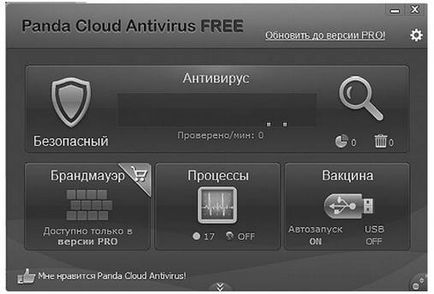
Ábra. 4.62. Panda Antivirus interfész
A fő program ablak négy lap:
• Anti - felelős a számítógép vizsgálata különböző módok között;
• Tűzfal - biztonságot nyújt a hálózati kapcsolatok (csak a fizetős változat);
• Folyamatok - vonatkozó információkat jeleníti meg a futó folyamatokat (programok) a számítógépen;
• A vakcina - védelemnek a hordozható adathordozókat (csak a fizetett változat).
Megjelenítéséhez az általános biztonsági beállításokat, kattintson a gombra a jobb alsó sarokban. A megjelenő ablakban látni fogod a négy nagy gombok (ábra. 4,63).
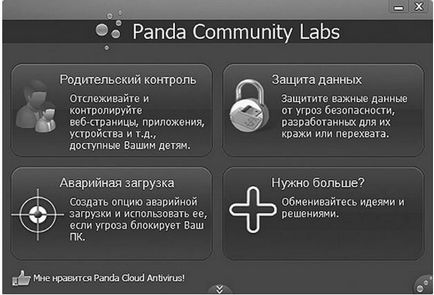
Ábra. 4.63. Általános biztonsági konfigurációs
A Szülői felügyelet segítségével korlátozhatja a gyermekek a hozzáférést bizonyos oldalak. Kattintson a Szülői felügyelet gombra a megnyíló ablakban állítsa a kapcsolót OFF / ON (ábra. 4,64).
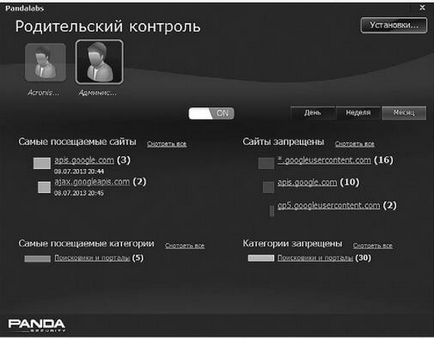
Ábra. 4.64. szülői felügyelet
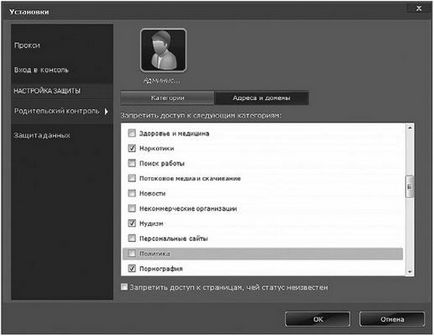
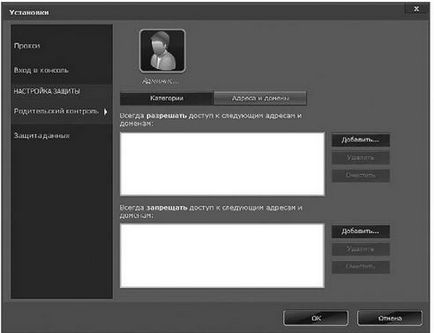
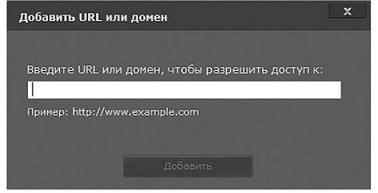

Ábra. 4.68. Jelentési letiltott oldal
Kétségtelen, hogy a számítógépen tárolt személyes adatok (dokumentumok, képek), hogy szeretné védeni. Ez lehetővé teszi az adatvédelmi funkciókat. Nyomja meg a megfelelő gombot (lásd. Ábra. 4,63), hogy a védelmi beállítások ablak (ábra. 4,69).
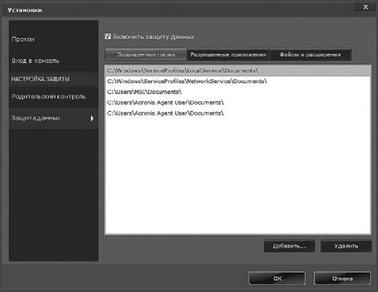
Ábra. 4.69. Telepítse adatvédelmi
A központi része az ablak három fül.
• Védett mappa - kattints a Hozzáadás gombra, és válassza ki a jelölőnégyzetet mappák, amelyek védelmet igényelnek a legjobban. Kattintson az OK (ábra. 4,70).
• Jóváhagyott kérelmek - a programok listáját, amelyek kölcsönhatásba lépnek az adatok védelmét és biztonságosnak tekinthetők. Akkor kérelmet elutasítja a hozzáférési jog alkalmazásával a legördülő listából a jogot a nevét, vagy egy új, vagy távolítsa el a régi programok (ábra. 4,71).
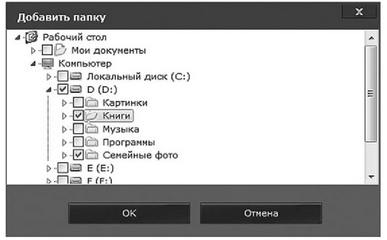
Ábra. 4.70. Kiválasztása mappák védelme
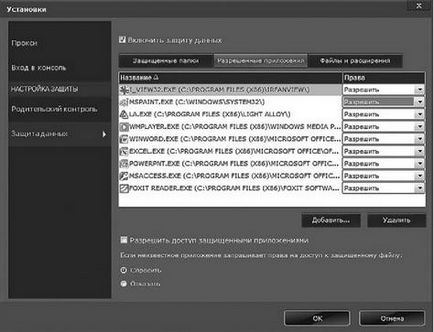
Ábra. 4.71. Engedélyezett alkalmazások
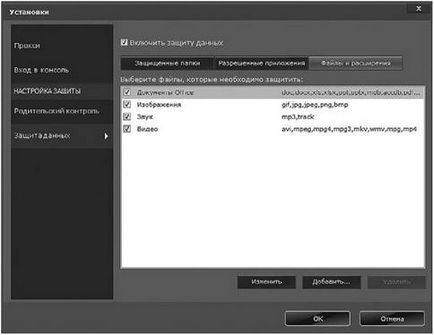
Ábra. 4.72. Fájlok lapján és bővítése
A Hozzáadás gombra. javasolta, hogy bővítse a listát vagy módosítására. változtatni. Miután az összes műveletet az OK gombra.
Miután beállította a Szülői felügyelet és Adatvédelem, akkor van egy kérdésem, hogyan kell védeni ezeket a beállításokat. Miután az egyik egyszerű mozdulattal való hozzáférés anti-vírus korlátozott lesz.
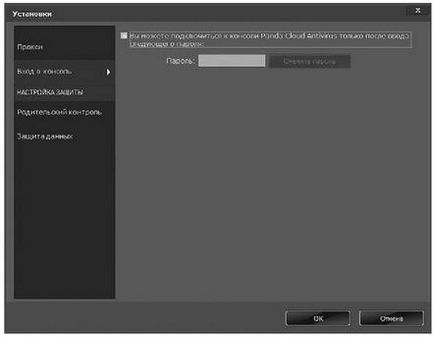
Ahol meg lehet tenni egy jelszót a program futtatásához. Először ellenőrizze a doboz, tud-e csatlakozni a Panda Cloud Antivirus konzol csak akkor adja meg a következő jelszót, amely után meg kell kérni, hogy jöjjön fel, és adja meg a jelszót (ábra. 4,74).
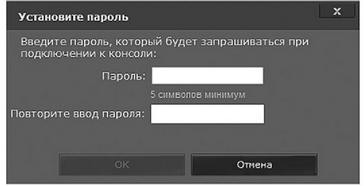
Ábra. 4.74. Jelszó beírásakor
Írja be a jelszót a felső mezőbe, ismételje meg az alsó és kattintson az OK gombra. Most, amikor megpróbálja megnyitni a programot fogja látni a képernyőn ábrán látható. 4.75.
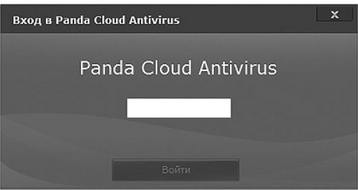
Írja be a jelszót, majd kattintson a Bejelentkezés gombra. Így a víruskereső szoftver védi az illetéktelen beavatkozás ellen.
Menj vissza a biztonsági beállításokat, és megvizsgálja a fennmaradó két gomb (lásd Figure 4.63 ..):
• Sürgősségi terhelés - zárásakor az antivírus vírusok (például azt túl későn), akkor hozzon létre egy helyreállító-lemezt (vagy cserélhető adathordozók kezelésére egy másik számítógépen), és ez alapján távolítsa el a veszélyt;
• Mi kell több - a gomb megnyomása után elviszi egy weboldal, ahol tud nyújtani javítását célzó ötleteket vírusölő.
Annak ellenére, hogy viszonylag magas népszerűsége Panda Cloud Antivirus a felhasználók számára, hogy számos hátránya van: nem egy nagyon nagy százalékban vírus kimutatására, szkennelés minősége közvetlenül függ az internetkapcsolat. A alkalmazás előnyei közé tartoznak a következők:
• nagy sebességű telepítés;
• nincs szigorú erőforrásigény.
Ellenőrizze a vírusokat három üzemmódban. Ahhoz, hogy megjelenjenek a fő ablakban kattintson az Anti fülre. Kattintson az Ellenőrzés most. A legördülő listából válassza ki a megfelelő beállítást (ábra. 4,76).
• Ellenőrizze az összes My Computer. Ebben az üzemmódban a Panda Cloud Antivirus ellenőrzi az összes információt a számítógépen (meghajtók, memória, stb.) Lehet, hogy egy hosszú idő.
• Egyéni vizsgálat. Ez lehetővé teszi, hogy átvizsgálja a leginkább gyanús fájlokat és mappákat a számítógépen. Például egy mappát letöltött fájlokat az internetről. Miután kiválasztottunk egy navigációs ablak jelenik Egyedi szkennelési módban, ahol telepíteni kell a dobozokat az objektumok mellé kell ellenőrizni a vírusokat (ábra. 4,77).
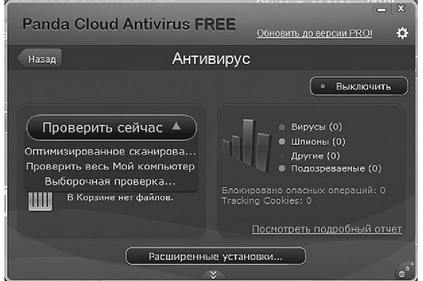
Ábra. 4.76. anti lap

Ábra. 4.77. A navigációs ablak szelektív ellenőrzés
Megjegyzés: míg a számítógép vizsgálata csatlakoztatni kell az internethez. Ettől függ hatékonyságának ellenőrzését.
Helyes átkutat számítógép lehet a menüben haladó beállítások. Ahhoz, hogy ez nyomja meg a megfelelő gombot az Anti-Virus lapon (lásd. Ábra. 4,76).
Panda Cloud Antivirus figyelmeztet, hogy a legfontosabb alapértelmezett beállításai optimálisan. Alkalmatlan a megadott paraméterek befolyásolják hátrányosan a számítógép biztonságát.
Szóval, mielőtt négy fület (ábra. 4,78).
• Ellenőrizze. Egyesíti a szkennelési beállításokat. Minél több paramétert tartalmaz, akkor a részleteket ellenőrizni fogják (idő függ alaposságát a víruskereső).
• Kuka. Itt egy ideig tárolt korábban fertőzött fájlokat, hogy lehet nyerni semlegesítése után a vírus. A megfelelő menü segítségével megadhatja, hogy mennyi ideig tárolja a fertőzött fájlt.
• riasztások és jelentések. Itt megtalálja a beállításokat, amelyek felelősek időben értesítést antivírus tevékenységét. Akkor kapcsolja ki az értesítéseket, vagy fordítva, hogy minél több információt egy szöveges fájlt.
• Kivételek. Ez lehetővé teszi a szoros ellenőrzés specifikus mappák Antivirus. A Hozzáadás és az Eltávolítás gombokkal. Ahhoz, hogy ezt a funkciót.
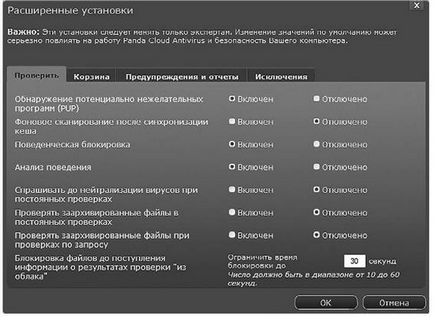
Ábra. 4.78. Speciális beállítások menü